
- •2.3. Зертханалық жұмыстар:
- •1 Тапсырма.
- •2 Тапсырма.
- •3 Тапсырма.
- •1. Санның негіздеуші дәрежесінің қосындысы түрінде жазыңыз:
- •2. Бүтін ондық сандарды екілік санау жүйесіне ауыстырыңыз:
- •3. Ондық бөлшектерді екілік санау жүйесіне ауыстырыңыз:
- •4. Ондық сандарды сегіздік санау жүйесіне ауыстырыңыз.
- •Блокнот программасының терезесі
- •Студенттіңөзіндікжекежұмыстапсырмалары:
- •Студенттің өзіндік жұмысы:
- •1 Тапсырма.
- •2 Тапсырма.
- •3 Тапсырма.
- •Өзіндік жұмыс тапсырмалары
- •Жұмыс барысы
- •Құжатты жабу
- •Тапсырма 3
- •ЭлектронДы процессорЫ
- •Әдістемелік нұсқау Диаграммаға атау енгiзу.
- •Кез келген мәтiндi диаграмма аумағына жазғыңыз келсе, электрондық кестенiң формула қатарына өтiп, қажет мәтiндi енгiзе аласыз. Енгiзiлген мәтiндi белгiлеп , көшiруге де болады.
- •Фирма кірістерінің абсолюттік және проценттік қатынастағы көрсеткіштері
- •Студенттің өзіндік жұмыстары
- •1. Тапсырма
- •2.Тапсырма
- •3. Тапсырма
- •4. Тапсырма
- •5. Тапсырма
- •6. Тапсырма
- •1. Тапсырма.
- •2.4. Соөж–ның орындалу мақсаты :
1. Тапсырма.
1. Компьютерге NOD 32 программасы орнатылғанына көзіңізді
жеткізіңіз.
2. Үнсіз келісім бойынша орнатылған параметрлерді анықтаңыз.
3. Өзіңіз қолданып жүрген дискетті программаның үнсіз келісімімен орнатылған параметрлері бойынша вирусқа тексеріңіз. Тексеру нәтижесін талдаңыз.
4. Windows папкасын вирусқа тексеріңіз және тексеру нәтижелері туралы түсінік беріңіздер.
2. Тапсырма.
1. Қоржынды тексеріңізде, оны тазалаңыз.
2.Дефрагментациялау Defrag программасын іске қосыңыз. Тағайындалған параметрлерді анықтаңызда, екі дискетті бірінен кейін бірін дефрагментациялаңыз.
3. D: қатты дискіні дефрагментациялаңыз. Одан кейін қатты дискінің Қасиеттер командасы арқылы бос орынның бар екендігіне көз жеткізіңіз.
3. Тапсырма.
ScanDisk программасын іске қосу, сұхбаттық терезеде қажетті параметрлерді орнату (қажетті автоматты жөндеу қосқышын альп тастау, дискіні тексерудің стандартты әдісін таңдау) және Қосымша терезесінен жөндеу пунктерінтаңдай отырып, үнемі сіз қолданып жүрген дискетаны тексеру.
Тексеру нәтижелерін мұқият қарап, оларды талдау.
4. Тапсырма.
Компьютердің ScanDisk программасының С: қатты дискісін Толық режімінде тексеру және тексеру нәтижесін талдау. Тексеруден бұрын Қателерді автоматты жөндеу пунктіндегі қосқышты орнату. Диск тексергеннен соң, түбір каталогты арап шығып, ондағы қалпына келтірілген файл дар бар ма, жоқ па, анықтау. Егер ондай файл дар бар болса, онда оның ішіндегілерін арап шығып, оларды жою.
5. Тапсырма.
Defrag дефрагментациялау программасын жүктеу және сұхбаттау терезедегі барлық параметрлер орнатылуын тексере отырып, сіз үнемі қолданып жүрген екі дискетаны тексеру.
6. Тапсырма.
D: қатты дискісіне дефрагментация жүргізіңіз. Әрі қарай Дискі қасиеттері командасы бойынша дискіде бос орын (жалпы көлемнің 10 % кіші емес көлемде ) бар екеніне көз жеткізіңіз. Егер осы көлемдегі бос орын жоқ болса, онда ескірген мәліметтерді жоя отырып немесе мәліметтер бөлігін басқа дискілерге орналастыра отырып, дискіден орын босатыңыз.
Backup программасы сіздің компьютеріңізде бар екенін тексеріңіз, егер жоқ болса орнатыңыз.
7. Тапсырма.
Backup программасын іске қосып, Архивтеу қосымшасына кіріңіз. Графикалық редакторда орындалған бірнеше файл-суреттерді және WordPad редакторының мәтіндік файлдарын архивке кіргізіп, архивтік файлды дискетаға жазыңыз. Архивтелген және дискетаға жазылған файлды қатты дискіден жойыңыз. Дискетада архивтік файлдардан өшірілген ақпаратты қалпына келтіріңіз.
8. Тапсырма.
3,5(А:) дискетасын вирусқа тексеріңіз.
Windows ортасында дискімен жұмыс істеу программалары
Дискіні тазалау
Дискіні тазалау бағдарламасы керексіз файлдарды табуға және оларды жоюға , қатты дискідегі орынды азат етуге мүмкіндік береді.Қатты дискіде бос орын жетпегенде,оның терезесі экранда көрінеді.
Бағдарламаны іске қосу үшін , Іске қосу-Бағдарламалар - Стандарттылар - Қызмет пункті- Дискінітазалау командасын таңдаңыздар.Экранда керексіз файлдарды жоятын, дискіні таңдау терезесі пайда болады.
К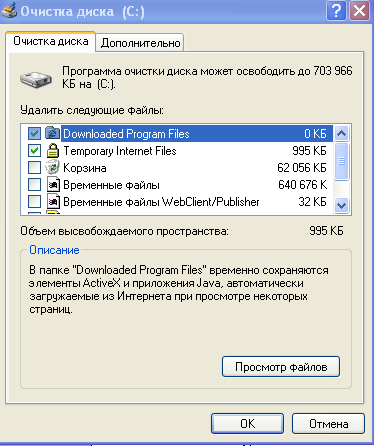 еректі
дискіні таңдағаннан кейін, ОК батырмасын
шерткенде 1- суретте көрсетілген терезе
пайда болады.
Бағдарламаны іске қосудың
басқа тәсілі-Менің
компьютерім немесе
Сілтеуіш
терезелерін ашып, контекстік менюден
керексіз дискінің Қасиет
командасын таңдау қажет.Жалпы
(Общие)
қосымшасы нан Дискіні
тазалау
батырмасын шерту керек.
еректі
дискіні таңдағаннан кейін, ОК батырмасын
шерткенде 1- суретте көрсетілген терезе
пайда болады.
Бағдарламаны іске қосудың
басқа тәсілі-Менің
компьютерім немесе
Сілтеуіш
терезелерін ашып, контекстік менюден
керексіз дискінің Қасиет
командасын таңдау қажет.Жалпы
(Общие)
қосымшасы нан Дискіні
тазалау
батырмасын шерту керек.
Дискіні тазалау қосымшасында файлдардың аттары және Интернеттен толтырылған уақытша файлдар бейнеленген болады. Өшіру (Удалить) тізіміндегі файлдардың суреттелуі Суреттеу(Описание) рамкасындағы суреттеумен тура келеді.
1-сурет. Дискіні тазалау сұхбат терезесі
Егер сіздер тізімнен Қоржынды (Корзина) ерекшелеп, Файлдарды қарау (Просмотреть файлы) батырмасын
бассаңыз, онда қоржында қандай файлдар орналастырылғанына көз жеткізесіз.
Қосымша (Дополнительно) қосымшасын ашып,Windows пен бағдарламалардың қолданылмайтын компоненттерін өшіру арқылы дискіде бос орын азат етуге болады.
Дискіні дефрагментациялау
Бұл программаны іске қосу үшін: Бас меню: Программалар-Стандарттар-Қызмет ету программалары -Дискіні дефрагментациялау (Defrag) қатарларын таңдаймыз.2- суретте көрсетілгендей экранда –Дискіні дефрагментациялау сұхбат терезесі пайда болады.
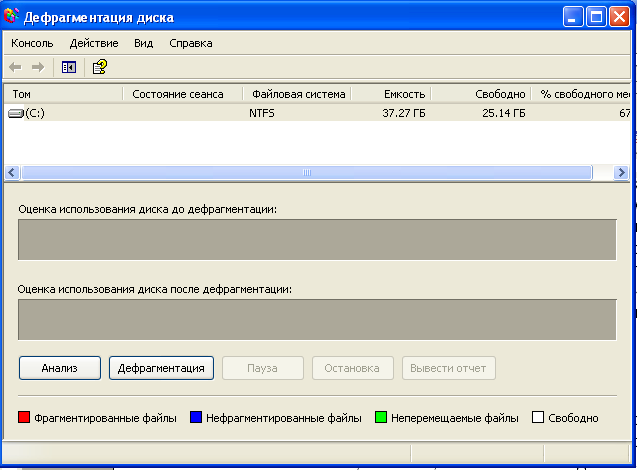
2-сурет. Дискіні дефрагментациялау терезесі
Терезенің жоғарғы бөлігінен керекті дискіні таңдау және Дефрагментациялау бсатырмасын басу керек. Ал төменгі бөлгінен талдау нәтижелері және дефрагментациялауды көрнекті бейнелеп көрсетіледі. Дискінің дефрагментациялауды
орындамас бұрын, Талдау (Анализ) батырасын басу арқылы осы операцияға қаншалықты уақыт керектігін білуге болады. Дефрагментациялау әрекетінің ұзақтығы бірнеше факторларға, мысалы дискінің көлеміне, оның жүктелу дәрежесіне тәуелді.
Backup программасы
Архивтеу дегеніміз – алдын ала сығу жолымен файлдардың көшірмесін дискіде немесе дискетте (магнитті таспада) сақтау. Мәліметтерді архивтеу үшін «Мәліметтерді архивтеу» программасы қолданылады. Бұл программа ақпараттың резервті көшірмесін құру және бұрын көшіріліп қойылған ақпараттарды қалпына келтіру мақсатында да қолданылады. Программаны іске қосу үшін Бас менюде: Программалар – Стандартты – Қызмет программалары (Служебные программы) – Backup қатарын таңдаймыз. Экранда төмендегі 3-суретте көрсетілген терезе пайда болады.

3-сурет Архивтеу терезесі
Тапсырма
1. Қоржынды тексеріңізде, оны тазалаңыз.
2. Дефрагментациялау Defrag программасын іске қосыңыз. Тағайындалған параметрлерді анықтаңызда, екі дискетті бірінен кейін бірін дефрагментациялаңыз.
3. D: қатты дискіні дефрагментациялаңыз. Одан кейін қатты дискінің Қасиеттер командасы арқылы бос орынның бар екендігіне көз жеткізіңіз.
Студенттің өзіндік оқытушымен жұмысының тапсырмалары
1. Архивтеу программасын іске қосыңыз. Графикалық редакторда салынған сурет және WordPad программасында құрылған файлдардың көшірмесін дискетке жазыңыз.
2. Көшірмесін алған файлдардың дискіден өшіріңіз.
3. Өшірілген файлдарды дискеттен қайта қалпына келтіріңіз.
4. Менің құжаттарым бумасындағы бірнеше мәтіндік файлдың көшірмесін Архив-бума көшірмесінен өшірілген
5. С дискісіндегі Архив-бума көшірмесінен өшірілген файлдарды өз орнына қалпына келтіріңіз.
